
Konwertuj PDF na obraz w Pythonie
W dzisiejszym cyfrowym świecie często musimy konwertować dokumenty PDF na format obrazu, zwłaszcza JPG. Konieczność przekonwertowania pliku PDF na JPG może wynikać z różnych powodów, od chęci udostępnienia pliku PDF jako obrazu po zachowanie wizualnej jakości dokumentu. Ale ręczna konwersja plików PDF na JPG może być żmudnym i czasochłonnym zadaniem. I tu właśnie pojawia się Python REST API. Z pomocą tego potężnego narzędzia konwersja pliku PDF do JPG nigdy nie była łatwiejsza. W tym obszernym przewodniku pokażemy, jak przekonwertować plik PDF na JPG online z wysoką jakością przy użyciu Python REST API.
Nasz Cloud API jest tak niezwykły, że wymaga tylko wejściowego pliku PDF i ścieżki docelowej oraz zajmuje się wszystkimi wewnętrznymi złożonościami konwersji.
- Interfejs API konwersji plików PDF na JPG
- Konwertuj PDF na JPG w Pythonie
- Konwertuj pliki PDF na JPG za pomocą poleceń cURL
Interfejs API konwersji plików PDF na JPG
Konwertowanie dokumentów PDF na obrazy JPG może być kłopotliwym zadaniem, zwłaszcza gdy jest wykonywane ręcznie. Ale wraz z pojawieniem się technologii chmury konwersja plików PDF na JPG stała się znacznie łatwiejsza. Apsose.PDF Cloud SDK for Python zapewnia bezproblemowe i wydajne rozwiązanie do konwersji plików PDF na JPG w wysokiej jakości. W tym przewodniku przeprowadzimy Cię przez proces konwersji PDF do JPG przy użyciu Aspose.PDF Cloud SDK dla Pythona. Przygotuj się na usprawnienie procesu konwersji i tworzenie zachwycających obrazów JPG z dokumentów PDF.
Zestaw SDK jest dostępny do instalacji przez PIP i GitHub. Teraz wykonaj następujące polecenie w terminalu / wierszu polecenia, aby zainstalować najnowszą wersję SDK w systemie.
pip install asposepdfcloud
Kolejnym ważnym krokiem jest bezpłatna subskrypcja naszych usług chmurowych poprzez Dashboard Aspose.Cloud przy użyciu konta GitHub lub Google. Jeśli nie masz istniejącego konta, po prostu utwórz nowe konto i uzyskaj spersonalizowane dane uwierzytelniające klienta.
Konwertuj PDF na JPG w Pythonie
Wykonaj poniższe czynności, aby zapisać plik PDF w formacie JPG i zapisać dane wyjściowe w chmurze.
- Utwórz instancję klasy ApiClient, podając Client ID Client Secret jako argumenty
- Teraz utwórz instancję klasy PdfApi, która przyjmuje obiekt ApiClient jako argument wejściowy
- Następnym krokiem jest utworzenie zmiennych przechowujących nazwy wejściowego pliku PDF i wynikowego obrazu JPEG
- Na koniec wywołaj metodę putpageconverttojpeg(..) PdfApi, pobierając wejściowy plik PDF, numer strony do konwersji i nazwę wynikowego pliku JPEG.
def pdf2Image():
try:
#Client credentials
client_secret = "1c9379bb7d701c26cc87e741a29987bb"
client_id = "bbf94a2c-6d7e-4020-b4d2-b9809741374e"
#initialize PdfApi client instance using client credetials
pdf_api_client = asposepdfcloud.api_client.ApiClient(client_secret, client_id)
# utwórz instancję PdfApi, przekazując PdfApiClient jako argument
pdf_api = PdfApi(pdf_api_client)
#source PDF file
input_file = 'URL2PDF.pdf'
#resultant Image file
resultant_image = 'PDF2JPEG.jpeg'
# Wywołaj interfejs API, aby przekonwertować strony PDF na format JPEG i zapisać dane wyjściowe w chmurze
response = pdf_api.put_page_convert_to_jpeg(name = input_file, page_number= 3, out_path= resultant_image)
print(response)
# wydrukuj wiadomość w konsoli (opcjonalnie)
print('PDF page successfully converted to JPEG !')
except ApiException as e:
print("Exception while calling PdfApi: {0}".format(e))
print("Code:" + str(e.code))
print("Message:" + e.message)

Obraz 1: - Podgląd konwersji PDF do JPG.
Przykładowe pliki użyte w powyższym przykładzie można pobrać z URL2PDF.pdf i PDF2JPEG.jpeg.
Należy pamiętać, że w celu zapisania pliku PDF w innym formacie obrazu rastrowego należy skorzystać z następujących metod
Użyj polecenia putpageconverttotiff(…), aby zapisać strony PDF w formacie TIFF Użyj putpageconverttopng(…), aby zapisać strony PDF w formacie PNG Użyj polecenia putpageconverttoemf(..), aby zapisać strony PDF w formacie EMF Użyj putpageconverttobmp(…), aby zapisać strony PDF w formacie BMP Użyj putpageconverttogif(…), aby zapisać strony PDF w formacie GIF
Konwertuj pliki PDF na JPG za pomocą poleceń cURL
Komendy cURL można również używać do uzyskiwania dostępu do interfejsów API REST za pośrednictwem terminali wiersza poleceń. Zamierzamy więc przekonwertować pierwszą stronę pliku PDF na JPG, gdzie wynikowy plik zostanie zapisany w chmurze. Teraz, aby uzyskać dostęp do Aspose.PDF Cloud, musimy najpierw wygenerować JSON Web Token (JWT) podczas wykonywania następującego polecenia.
curl -v "https://api.aspose.cloud/connect/token" \
-X POST \
-d "grant_type=client_credentials&client_id=bbf94a2c-6d7e-4020-b4d2-b9809741374e&client_secret=1c9379bb7d701c26cc87e741a29987bb" \
-H "Content-Type: application/x-www-form-urlencoded" \
-H "Accept: application/json"
Teraz, gdy mamy token JWT, wykonaj następujące polecenie, aby przekonwertować plik PDF na format obrazu.
curl -v -X PUT "https://api.aspose.cloud/v3.0/pdf/URL2PDF.pdf/pages/1/convert/jpeg?outPath=ConvertedPage.jpeg&width=800&height=1000" \
-H "accept: application/json" \
-H "authorization: Bearer <JWT Token>" \
-d{}
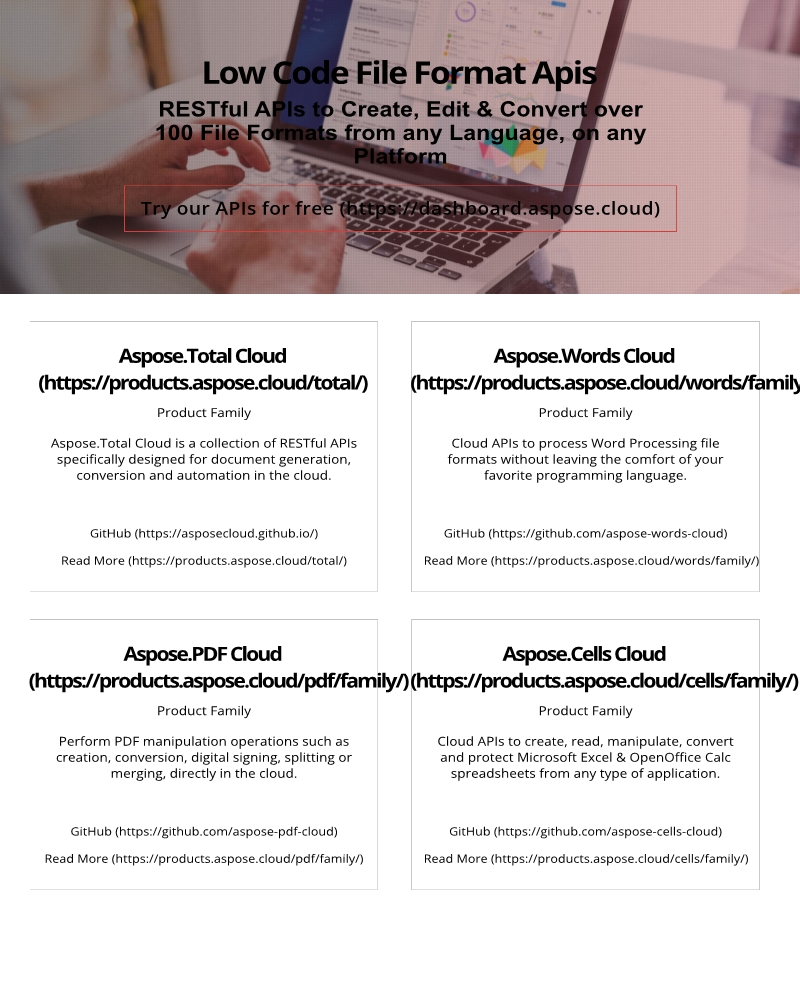
Obraz 2: — Podgląd konwersji plików PDF na obrazy.
Wniosek
W tym przewodniku zbadaliśmy proces konwersji plików PDF na JPG przy użyciu Aspose.PDF Cloud SDK dla Pythona. Korzystając z tego potężnego narzędzia, możesz łatwo konwertować dokumenty PDF na wysokiej jakości obrazy JPG za pomocą zaledwie kilku linijek kodu. Aspose.PDF Cloud SDK dla Pythona zapewnia wydajne i bezproblemowe rozwiązanie dla wszystkich potrzeb związanych z konwersją plików PDF do JPG. Pożegnaj się z ręczną konwersją i skorzystaj z mocy technologii chmury, aby przekształcić swoje pliki PDF w oszałamiające obrazy JPG.
Polecamy również odwiedzić Przewodnik dla programistów, aby poznać inne ekscytujące funkcje oferowane przez REST API. Ponadto pełny kod źródłowy Aspose.PDF Cloud SDK dla Pythona jest dostępny do pobrania na GitHub (opublikowany na licencji MIT). Niemniej jednak, jeśli napotkasz jakiekolwiek problemy podczas korzystania z interfejsu API lub masz dodatkowe pytania, skontaktuj się z nami za pośrednictwem darmowego forum wsparcia produktu.
Powiązane artykuły
Zalecamy również odwiedzenie poniższych łączy, aby dowiedzieć się więcej